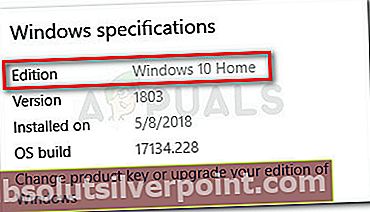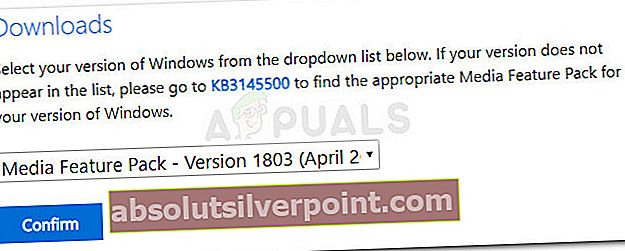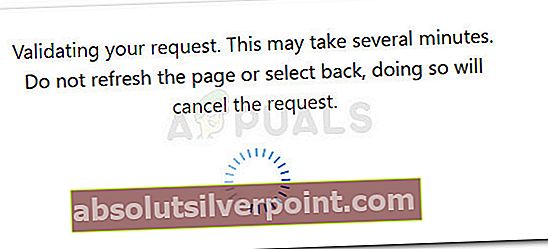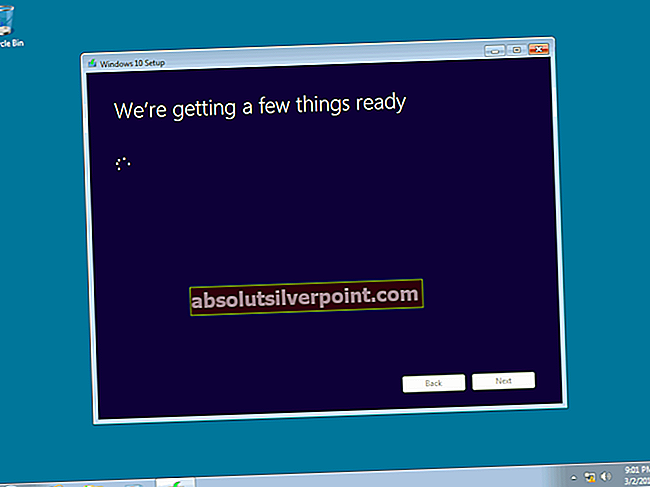Niektorí používatelia hlásili, že nemôžu spustiť program PLEX alebo podobnú streamovaciu službu od chvíle, keď sa do ich systému automaticky nainštalovala služba Windows Update. Chyba, ktorá sa vyskytla, smeruje k chýbajúcemu súboru DLL v priečinku Funkcia Windows Media balenie.

Aktualizácia: Chyba mfplat.dll sa údajne vyskytuje aj pri niekoľkých hrách, ktoré aktívne používajú Balík mediálnych funkcií.
Čo spôsobuje chýbajúcu chybu mfplat.dll
Väčšinouchýbajúca chyba mfplat.dllsa vyskytuje, pretože v systéme, ktorý zobrazuje chybu, chýba balík Media Feature Pack. Aj keď balík Media Feature Pack zvyčajne inštaluje aplikácia, ktorá to potrebuje, alebo prostredníctvom WU (Windows Update) automaticky, niektoré inštalátory ho nezahrnú.
Tu je niekoľko dôvodov, prečo balík Media Feature Pack (spolu s mfplat.dll súbor) sa nenainštaluje spolu s aplikáciou, ktorá to potrebuje:
- Počítač používa Windows 10 N - ktorá v predvolenom nastavení nezahŕňa balík Media Feature Pack.
- Služba Windows Playback bola deaktivovaná. V takom prípade je riešením spustiť určitý príkaz vo zvýšenom príkazovom riadku - pozri Metóda 2pre podrobného sprievodcu.
- Sprievodca inštaláciou aplikácie neobsahuje balík Media Feature Pack.
- Používateľ sa zámerne rozhodne odmietnuť inštaláciu balíka Media Feature Pack z sprievodcu inštaláciou.
- Windows 10 nie je aktualizovaný a príslušná aplikácia vyžaduje novú verziu balíka Media Feature Pack.
Ako opraviť chýbajúcu chybu mfplat.dll
Ak sa snažíte vyriešiť túto konkrétnu chybu, tento článok vám pomôže problém vyriešiť. Dole dole máte zbierku metód, ktoré na vyriešenie problému použili ostatní používatelia v podobnej situácii.
Najlepšie výsledky dosiahnete, keď začnete s prvou metódou, a potom budete postupovať podľa ďalších metód uvedených nižšie, kým neprídete na kroky, ktoré vám umožňujú chybové hlásenie obísť alebo vyriešiť. Poďme začať!
Dôležité: Kopírovanie súboru mfplat.dll z webovej stránky na stiahnutie DLL sa neodporúča, pretože by to mohlo spôsobiť ďalšie chyby.
Metóda 1: Inštalácia balíka Media Feature Pack pre verziu Windows 10 N.
Pamätajte, že Windows 10 N sa dodáva bez prehrávača Windows Media Player, ktorý je v systéme upečený. To následne znamená, že balík Media Feature Pack sa predvolene nenainštaluje ani sa neaktualizuje prostredníctvom súčasti WU (Windows Update).
Ak si nie ste istí, ktorú verziu systému Windows 10 máte momentálne nainštalovanú, postupujte takto:
- Stlačte kláves Windows a do vyhľadávacieho poľa zadajte „about“.
- Kliknite na O tomto počítači otvoriť O záložka nastavenie aplikácia
- V O obrazovke, posuňte zobrazenie nadol na Špecifikácie systému Windowsa objavte svoju verziu Windows pod Vydanie.
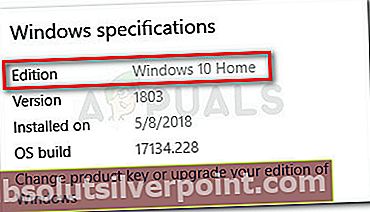
Ak narazíte na problém v systéme Windows 10 N, chýbajúca chyba mfplat.dllje možné vyriešiť inštaláciou príslušného balíka Media Feature Pack. Tu je stručný sprievodca, ako to urobiť:
- Navštívte tento odkaz (tu) a prejdite nadol na Stiahnuť ▼ stránke.
- Pomocou rozbaľovacej ponuky tam vyberte vydanie, ktoré chcete nainštalovať, a kliknite na ňu Potvrdiť. Pamätajte, že existuje niekoľko dôvodov, prečo by ste si chceli nainštalovať staršiu verziu, pretože väčšina streamovacích služieb, ako je Plex, a väčšina hier budú vyžadovať verziu 1803.
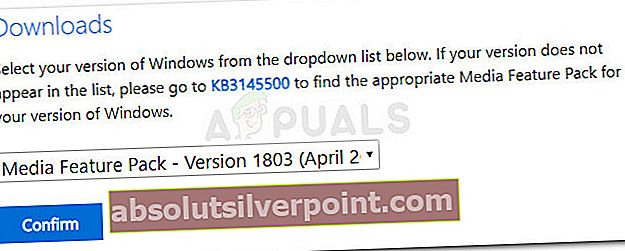
- Počkajte, kým nebude vaša žiadosť overená. Sťahovanie by sa malo automaticky začať o niekoľko minút.
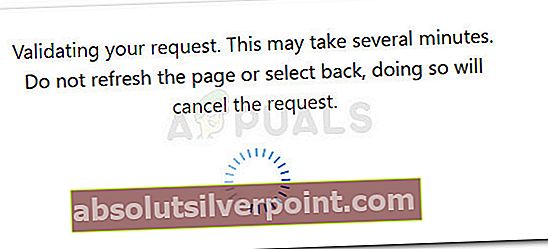
- Po dokončení sťahovania otvorte inštalačný spustiteľný súbor a podľa pokynov na obrazovke nainštalujte balík Media Feature Pack do vášho systému.
- Po nainštalovaní balíka Media Feature Pack reštartujte počítač.
- Pri ďalšom spustení otvorte aplikáciu, ktorá predtým zobrazovalachýbajúca chyba mfplat.dlla uvidíme, či sa problém vyriešil.
Ak sa stále stretávate s rovnakou chybou alebo táto metóda nebola použiteľná, prejdite nižšie na nasledujúcu metódu.
Metóda 2: Povolenie prehrávania médií zo zvýšeného príkazového riadku
Ak narazíte na túto chybu pri pokuse o spustenie služby Plex alebo podobnej streamovacej služby a predtým ste sa ubezpečili, že je nainštalovaný balík Media Feature Pack, mali by ste skúsiť povoliť prehrávanie médií pomocou zvýšeného príkazového riadku.
Zdá sa, že existujú prípady, keď aktualizácia systému Windows túto funkciu deaktivuje a vytvorí základ prechýbajúca chyba mfplat.dll.Niektorým používateľom, ktorí sa ocitli v podobnej situácii, sa problém podarilo vyriešiť spustením príkazu vo zvýšenom príkazovom riadku. Tu je stručný sprievodca, ako to urobiť:
- Stlačte Kláves Windows + R otvorte okno Spustiť. Ďalej zadajte „cmd“V Bež box a stlačte Ctrl + Shift + Enter otvorte zvýšený príkazový riadok. Ak sa zobrazí výzva UAC (Kontrola používateľských účtov) kliknite na Áno.

- Do zvýšeného príkazového riadka vložte nasledujúci príkaz a stlačte Zadajte spustiť:
dism / online / enable-feature / featurename: MediaPlayback
- Zatvorte vyvýšený príkazový riadok a znova otvorte aplikáciu, aby ste zistili, či bol problém vyriešený.
Ak problém stále nie je vyriešený, pokračujte ďalej nasledujúcou metódou.
Metóda 3: Extrahujte kópiu mfplat.dll z adresára windows.old
Ak sa chyba vyskytla krátko po inovácii na Windows 10 zo staršej verzie, je oprava rovnako ľahká ako použitieokná.starý adresár na načítanie starej kópie súboru mfplat.dll.
Používatelia v podobnej situácii hlásili, že sa im problém podarilo vyriešiť po vykonaní niekoľkých krokov. Musíte urobiť nasledovné:
- Prejdite na jednotku systému Windows a vyhľadajte okná.starý adresár. Tento priečinok uchová kópiu vášho starého operačného systému a pridružených súborov pre prípad, že by sa počas procesu inovácie niečo pokazilo.
Poznámka: Tento priečinok je naplánovaný na vymazanie asi mesiac po aktualizácii. Môžete sa tiež rozhodnúť kedykoľvek ho manuálne odstrániť.
- Otvorte priečinok WIndows.old a prejdite na syswow64 priečinok.
- V priečinku syswow64 skopírujte súbor mfplat.dll a vložte ho doC: \ windows \ syswow64.
- Reštartujte počítač a skontrolujte, či sa problém vyriešil po dokončení ďalšieho spustenia, a to otvorením aplikácie, ktorá predtým zobrazovala chybu.